 В прошлом посте я рассказал, как восстановить удаленные файлы на Windows. Сегодня мы разберем, как восстановить удаленные файлы на вашем Mac. Пост поможет вам найти нужные файлы, даже если вы уже очистили корзину.
В прошлом посте я рассказал, как восстановить удаленные файлы на Windows. Сегодня мы разберем, как восстановить удаленные файлы на вашем Mac. Пост поможет вам найти нужные файлы, даже если вы уже очистили корзину.
Я покажу вам несколько методов, начиная от встроенных возможностей macOS и заканчивая специализированными программами для восстановления данных.
1. Восстановление файлов из корзины
Начнем с самого простого и очевидного способа — восстановления файлов из корзины. Если вы только что удалили файл, он находится в корзине, и вы можете легко вернуть его на место:
- Откройте корзину, кликнув на ее иконку в Dock.
- Найдите нужный файл.
- Щелкните правой кнопкой мыши на файле и выберите «Вернуть» (Put Back).
Метод работает, только если корзина еще не была очищена.
2. Использование команды Undo
Если вы случайно удалили файл, сразу после удаления нажмите комбинацию клавиш Command + Z. Эта команда отменяет последнее действие, включая удаление файла. Однако метод не работает, если после удаления прошло много времени или вы уже выполнили другие действия.
3. Восстановление через Time Machine
Time Machine — это встроенное средство для создания резервных копий на Mac. Если вы регулярно делаете бэкапы, восстановить файлы будет очень просто:
- Подключите диск с резервной копией Time Machine.
- Откройте папку, в которой находился удаленный файл.
- Нажмите на иконку Time Machine в меню и выберите «Войти в Time Machine».
- Найдите нужный файл с помощью временной шкалы и нажмите «Восстановить» (Restore).
4. Использование терминала
Если вы не боитесь командной строки, можно попробовать восстановить файлы через терминал:
- Откройте Терминал (находится в /Программы/Утилиты).
- Введите команду cd .Trash и нажмите Return.
- Введите ls для отображения содержимого корзины.
- Введите команду mv [имя файла] [место назначения], например, mv photo.jpg ~/Desktop.
Такой метод работает только для файлов, которые находятся в корзине.
5. Программы для восстановления данных
Если вы уже очистили корзину, стандартные методы не помогут. В таком случае стоит воспользоваться специализированным ПО для восстановления данных. Рассмотрим несколько популярных инструментов:
Disk Drill
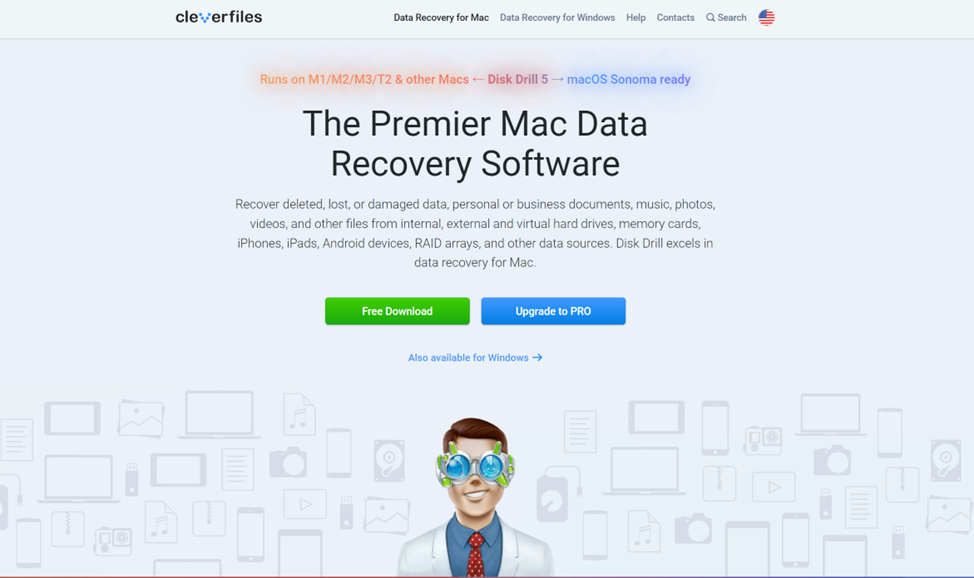
Disk Drill — мощное средство для восстановления данных, которое поддерживает множество типов файлов и может работать даже с поврежденными дисками. Также доступна для Windows.
Бесплатная версия: есть, с ограниченными функциями.
Ссылка для скачивания: CleverFiles
EaseUS Data Recovery Wizard
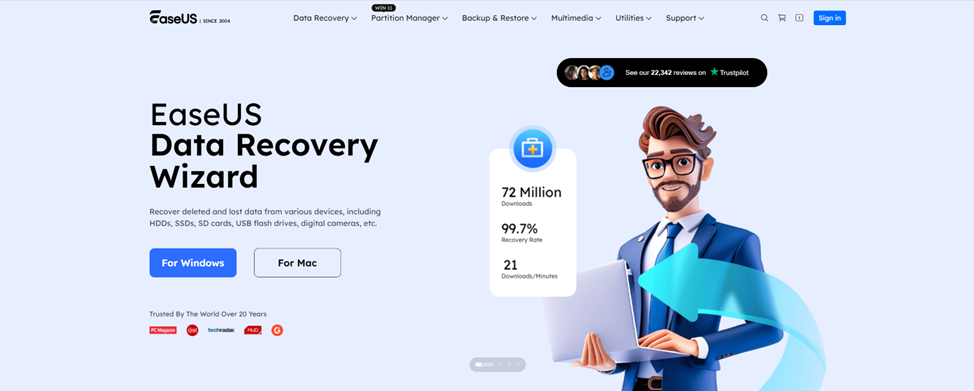
EaseUS Data Recovery Wizard — еще одно популярное решение для восстановления данных, которое поддерживает восстановление файлов после очистки корзины. Есть минус – программа платная, но есть бесплатная пробная версия.
Бесплатная версия: есть, с ограничением на объем восстанавливаемых данных (до 2 ГБ).
Ссылка для скачивания: EaseUS
Stellar Data Recovery
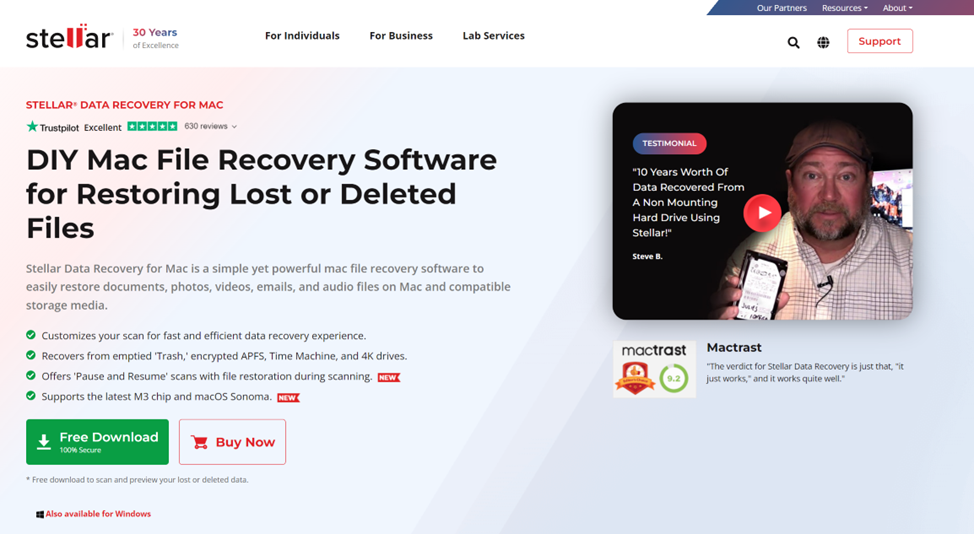
Stellar Data Recovery — мощная программа для восстановления данных, поддерживающая восстановление файлов с различных носителей информации. Программа также доступна для Windows , iOS и Android .
Бесплатная версия: есть, с ограниченными функциями.
Ссылка для скачивания: Stellar Info
Tenorshare 4DDiG

Tenorshare 4DDiG — еще одно мощное средство для восстановления данных на macOS, которое поддерживает множество форматов файлов и сценариев потери данных. Также доступно для Windows .
Бесплатная версия: есть, с ограниченными функциями.
Ссылка для скачивания: Tenorshare 4DDiG
Бесплатные альтернативы
Если вы ищете полностью бесплатные решения, обратите внимание на следующие программы:
- TestDisk & PhotoRec. TestDisk — мощный инструмент для восстановления разделов, а PhotoRec — для восстановления файлов. Оба инструмента бесплатны и с открытым исходным кодом. Ссылка для скачивания: CGSecurity
- Data Rescue. Бесплатная версия Data Rescue позволяет сканировать и просматривать удаленные файлы, но для их восстановления потребуется платная версия. Тем не менее, программа может помочь понять, какие файлы можно восстановить перед покупкой полной версии. Ссылка для скачивания: Prosoft Engineering
- Lazesoft Mac Data Recovery. Бесплатный инструмент для восстановления данных с macOS, включая восстановление удаленных файлов, файлов с поврежденных дисков и многое другое. Ссылка для скачивания: Lazesoft
- Softtote Mac Data Recovery. Бесплатная версия поддерживает восстановление изображений, видео и аудиофайлов с различных носителей данных. Ссылка для скачивания: Softtote
6. Восстановление из iCloud
Если вы используете iCloud для хранения файлов, восстановить удаленные данные можно следующим образом:
- Перейдите на iCloud.com и войдите в свой аккаунт.
- Откройте iCloud Drive.
- Найдите удаленный файл и скачайте его обратно на компьютер.
Заключение
Удаление файлов — не приговор. На macOS существует множество способов вернуть важные данные, будь то встроенные функции системы или специализированные программы. Главное — не терять время и начать восстановление как можно скорее, чтобы избежать перезаписи данных. Надеюсь, пост был полезным и помог вам вернуть потерянные файлы.
